如何打开win10系统中的运行界面
今天,小编给大家介绍打开win10系统中运行界面的方法,希望对大家有所帮助。
方法一
1. 首先,请大家打开电脑,然后选择屏幕左下方的【开始】菜单按钮,接着点击【windows系统】这一项,接下来,请单击【运行】。
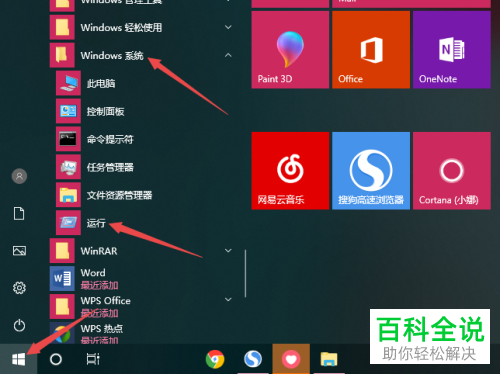
2. 第二步,如图所示,我们已经成功将【运行】页面打开了。
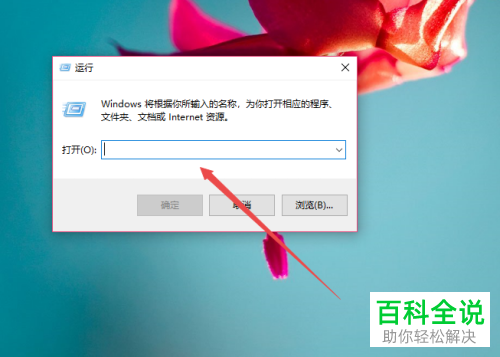
方法二
1. 第一步,请大家打开电脑,右击空白处,然后点击其中的【运行】选项。
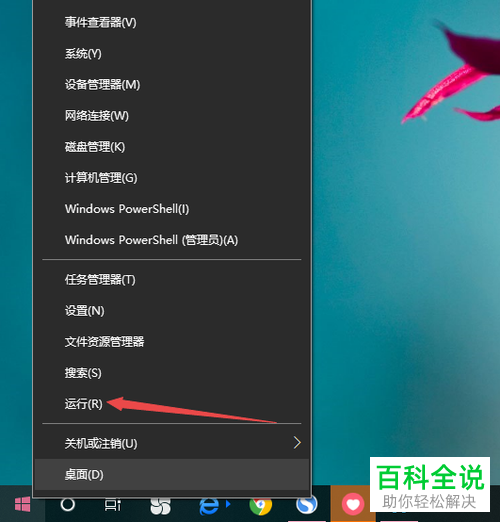
2. 第二步,接下来,我们的屏幕中就成功出现了【运行】界面,操作完成。

方法三
1. 首先,请大家打开电脑,然后按下键盘中的【Win】和【R】组合键。

2. 第二步,接下来,我们的屏幕中就成功出现了【运行】界面,操作完成。
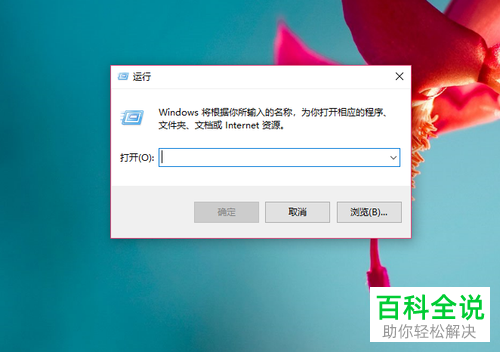
方法四
1. 首先,请大家来到如图所示的【开始】菜单界面,然后选择【搜索】按钮,接着在其中输入关键词【运行】进行搜索,点击箭头所指的【运行】即可。
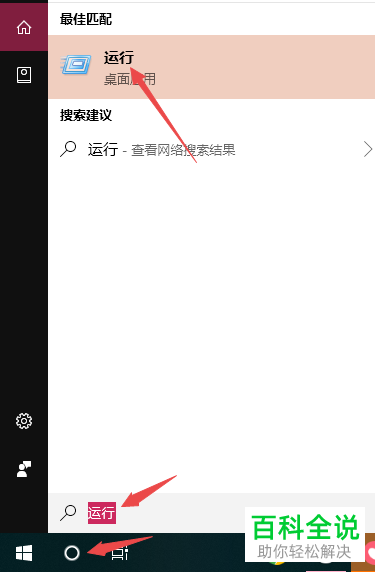
2. 第二步,接下来,我们的屏幕中就成功出现了【运行】界面,操作完成。
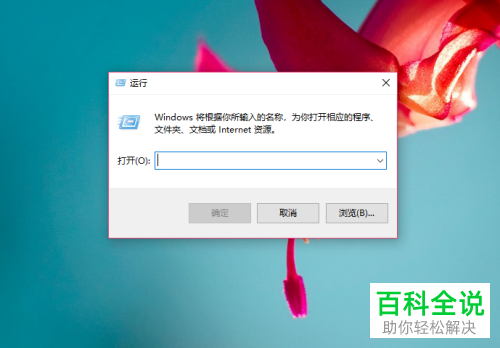
以上就是打开win10系统中运行界面的方法。
赞 (0)

